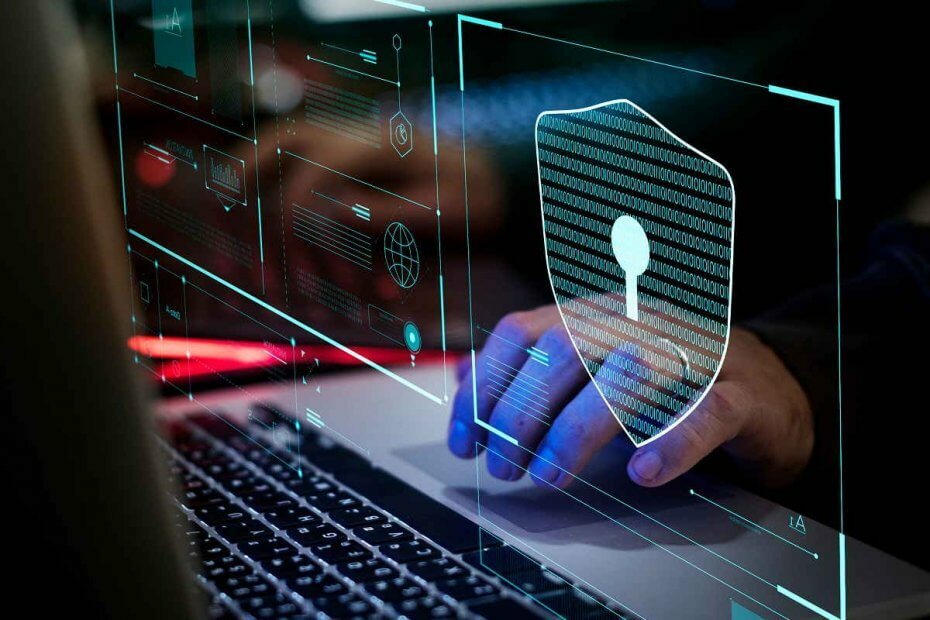- Ρυθμίστε το OneDrive για επιλογές ανάκτησης αρχείων σε περίπτωση επίθεσης ransomware είναι μια προειδοποίηση που δεν μπορεί εύκολα να απορριφθεί.
- Υπάρχουν μερικές επιλογές για να σταματήσετε να εμφανίζεται το ενοχλητικό μήνυμα και τα συζητάμε σε αυτό το άρθρο.
- Για περισσότερα ζητήματα που σχετίζονται με το Windows Defender, ρίξτε μια ματιά στο ξεχωριστό Κέντρο αντιμετώπισης προβλημάτων του Windows Defender.
- Έχουμε επίσης καλύψει πολλά προβλήματα που σχετίζονται με το OneDrive, σε ένα ειδικό Ενότητα OneDrive Fix.

Αυτό το λογισμικό θα επιδιορθώσει κοινά σφάλματα υπολογιστή, θα σας προστατεύσει από την απώλεια αρχείων, κακόβουλο λογισμικό, αστοχία υλικού και θα βελτιστοποιήσετε τον υπολογιστή σας για μέγιστη απόδοση. Διορθώστε τα προβλήματα του υπολογιστή και αφαιρέστε τους ιούς τώρα σε 3 εύκολα βήματα:
- Κατεβάστε το εργαλείο επισκευής Restoro PC που συνοδεύεται από κατοχυρωμένες τεχνολογίες (διαθέσιμο δίπλωμα ευρεσιτεχνίας εδώ).
- Κάντε κλικ Εναρξη σάρωσης για να βρείτε ζητήματα των Windows που θα μπορούσαν να προκαλέσουν προβλήματα στον υπολογιστή.
- Κάντε κλικ Φτιάξ'τα όλα για να διορθώσετε ζητήματα που επηρεάζουν την ασφάλεια και την απόδοση του υπολογιστή σας
- Το Restoro κατεβάστηκε από 0 αναγνώστες αυτόν τον μήνα.
OneDrive είναι μια από τις πιο γνωστές υπηρεσίες αποθήκευσης cloud παράλληλα με το Google Drive και το Dropbox.
Τα Windows 10 περιλαμβάνουν ένα ενσωματωμένο OneDrive εφαρμογή πελάτη που συγχρονίζει τους φακέλους και τα αρχεία σας, ώστε να μπορείτε να τα ανοίξετε από την Εξερεύνηση αρχείων. Σε πολλές περιπτώσεις, το OneDrive εκτελείται αυτόματα κατά την εκκίνηση.
Χρησιμοποιώντας ένα αποθήκευση στο cloud ο χώρος είναι εξαιρετικά χρήσιμος, αλλά η χρήση του OneDrive ενέχει ορισμένους κινδύνους.
Γιατί μου ζητείται να ρυθμίσω το OneDrive για ανάκτηση αρχείων;
Προειδοποίηση Windows Defender: Ρυθμίστε το OneDrive για επιλογές ανάκτησης αρχείων σε περίπτωση επίθεσης ransomware

Το αναδυόμενο παράθυρο σχετικά με το Οι επιλογές ανάκτησης σε περίπτωση επίθεσης ransomware από το Windows Defender μπορεί να είναι πολύ ενοχλητικές, ειδικά για μεγάλα χρονικά διαστήματα. Φαίνεται ότι αυτό το αναδυόμενο παράθυρο εμφανίζεται κάθε φορά που οι χρήστες ανοίγουν τον υπολογιστή τους.
Αυτό το αναδυόμενο παράθυρο εμφανίζεται επειδή η διαδικασία εγκατάστασης για την εφαρμογή OneDrive δεν έχει ολοκληρωθεί με επιτυχία. Ακολουθήστε αυτά τα βήματα για να το επιλύσετε:
- Κάντε κλικ Ρύθμιση του OneDrive.
- Εισαγάγετε τη διεύθυνση email σας και κάντε κλικ στο Εντάξει.
- ο Εξερεύνηση αρχείων θα εμφανιστει.
- Κάντε δεξί κλικ ο Φάκελος OneDriveκαι επιλέξτε Σάρωση με Windows Defender.
- Αφού ολοκληρωθεί η διαδικασία σάρωσης, το πράσινο σημάδι ελέγχου πρέπει να είναι παρών.
Σε ποια είναι η επιλογή ανάκτησης αρχείων OneDrive?

Η επιλογή ανάκτησης αρχείων στο OneDrive σάς επιτρέπει να ανακτήσετε ένα αρχείο ή φάκελο από το σύννεφο, σε περίπτωση που συμβεί κάτι σε αυτόν στον υπολογιστή σας (καταστραφεί, το διαγράψατε κατά λάθος κ.λπ.).
Αλλά για αυτό, είναι απαραίτητο να συγχρονίσετε τον υπολογιστή σας με το OneDrive, πραγματοποιώντας σύνδεση στον λογαριασμό σας Microsoft, όπως φαίνεται παρακάτω.
Στη συνέχεια, όποτε θέλετε να χρησιμοποιήσετε την επιλογή ανάκτησης αρχείων, μπορείτε να μεταβείτε στη διεύθυνση τον λογαριασμό σας στο OneDrive και πάρτε το απαραίτητο αρχείο από εκεί.
Είναι ασφαλή τα αρχεία OneDrive από ransomware;
Εάν επιλέξετε να επωφεληθείτε από την εφαρμογή πελάτη OneDrive Windows, θα πρέπει να το γνωρίζετε περισσότερο Οι επιθέσεις ransomware μπορούν να αναγνωρίσουν τα αποθηκευμένα δεδομένα σας ως βασικά δεδομένα από τον προσωπικό σας υπολογιστή.
Επειδή το ransomware συμπεριφέρεται σαν νόμιμο λογισμικό, μπορεί να διαβάσει τα δεδομένα σας, να τα κρυπτογραφήσει και να τα γράψει ξανά στο OneDrive διαγράφοντας το πρωτότυπο. Οι επιθέσεις ransomware συμπεριφέρονται σαν εσείς, ο διαχειριστής, να έχετε κρυπτογραφήσει τα αρχεία.
Γιατί παίρνω το Ρύθμιση του OneDrive για ανάκτηση αρχείων προειδοποίηση?

Εκτελέστε μια σάρωση συστήματος για να ανακαλύψετε πιθανά σφάλματα

Κατεβάστε το Restoro
Εργαλείο επισκευής υπολογιστή

Κάντε κλικ Εναρξη σάρωσης για να βρείτε ζητήματα Windows.

Κάντε κλικ Φτιάξ'τα όλα για την επίλυση προβλημάτων με τις κατοχυρωμένες τεχνολογίες.
Εκτελέστε σάρωση υπολογιστή με Restoro Repair Tool για να βρείτε σφάλματα που προκαλούν προβλήματα ασφαλείας και επιβράδυνση. Αφού ολοκληρωθεί η σάρωση, η διαδικασία επισκευής θα αντικαταστήσει τα κατεστραμμένα αρχεία με νέα αρχεία και στοιχεία των Windows.
Ως αποτέλεσμα, το Κέντρο ασφαλείας Windows Defender θα σας προειδοποιήσει ρυθμίστε το OneDrive για ανάκτηση αρχείων σε περίπτωση επίθεσης ransomware.
Η ειδοποίηση συνοδεύεται από ένα κίτρινο προειδοποιητικό σήμα τριγώνου, που δείχνει το αναφερόμενο μήνυμα και συνεχίζει να εμφανίζεται στην περιοχή ειδοποιήσεων, κάθε φορά που ο υπολογιστής κάνει επανεκκίνηση.
Εδώ, μπορείτε να επιλέξετε Ματαίωση ή ανοίξτε το. Η ακύρωση της ειδοποίησης δεν θα βοηθήσει, καθώς η προειδοποίηση θα εξακολουθεί να εμφανίζεται κάθε φορά που κάνετε επανεκκίνηση του υπολογιστή. Επομένως, είναι καλύτερα να το αντιμετωπίσουμε.
Πώς μπορώ να προστατεύσω το OneDrive από ransomware;
1. Συνδεθείτε στο OneDrive
Η απλούστερη λύση θα ήταν απλώς να ακολουθήσετε τις οδηγίες στην οθόνη και Ρύθμιση του OneDrive.
Πρέπει να γνωρίζετε ότι αυτό το βήμα συνεπάγεται πραγματικά μια διαδικασία ελέγχου ταυτότητας δύο παραγόντων κατά την οποία συνδέεστε στο λογαριασμό σας Microsoft. Επομένως, δεν προσφέρεται πραγματική προστασία, μόνο εύκολη πρόσβαση στα αρχεία σας που είναι αποθηκευμένα στο cloud σε περίπτωση επίθεσης ransomware.
Επιπλέον, όταν προσπαθείτε να συνδεθείτε, ενδέχεται να λάβετε μια προειδοποίηση ότι Συγχρονίζετε ήδη ένα προσωπικό OneDrive σε αυτόν τον υπολογιστή. Αποσυνδέστε αυτόν τον λογαριασμό για να προσθέσετε έναν νέο.
Σε αυτήν την περίπτωση, πρέπει να ρίξετε μια ματιά στο βήμα φωλιών.
2. Αποσύνδεση και επανασύνδεση του OneDrive
- Κάντε δεξί κλικ στο εικονίδιο OneDrive στην περιοχή QuickMenu και κάντε κλικ στο Ρυθμίσεις.

- Επιλέξτε την καρτέλα Λογαριασμός και κάντε κλικΑποσυνδέστε αυτόν τον υπολογιστή και ακολουθήστε τις οδηγίες.

- Κλείστε πλήρως το OneDrive, κάνοντας δεξί κλικ στο εικονίδιο στην περιοχή Γρήγορο μενού και επιλέγοντας Κλείσιμο του OneDrive.
- Στη συνέχεια πληκτρολογήστε Κέντρο ασφαλείας Windows Defender στη γραμμή αναζήτησης και κάντε κλικ στο Προστασία από ιούς και απειλές.
- Εδώ, θα δείτε ξανά την κίτρινη προειδοποίηση, οπότε δοκιμάστε ξανά τα βήματα που αναφέρονται στην πρώτη λύση.
- Επιπλέον, στο Προστασία λογισμικού περιοχή, βεβαιωθείτε ότι έχετε ενεργοποιήσει το Πρόσβαση σε ελεγχόμενο φάκελο
Αυτή είναι μια μέθοδος που πρέπει να ανανεώσει τη σύνδεση μεταξύ του συστήματός σας και του OneDrive και να ακυρώσει την ενοχλητική ειδοποίηση.
3. Σάρωση του OneDrive χρησιμοποιώντας το Windows Defender
- Ανοίξτε την Εξερεύνηση αρχείων.
- Κάντε δεξί κλικ στο φάκελο OneDrive και επιλέξτε Σάρωση με Windows Defender.
- Αφού ολοκληρωθεί η σάρωση, η ειδοποίηση θα εξαφανιστεί.
Ωστόσο, πρόκειται για μια απλή ενέργεια και μπορεί να εφαρμοστεί είτε χρησιμοποιείτε ενεργά το Windows Defender είτε ένα λογισμικό προστασίας από ιούς τρίτων.
Αναζητάτε πραγματικά δωρεάν λογισμικό προστασίας από ιούς; Δείτε αυτή τη λίστα!
Φυσικά, μπορείτε απλώς να αποσυνδέσετε τον υπολογιστή σας, όπως φαίνεται στο δεύτερο βήμα, και να συνεχίσετε να χρησιμοποιείτε άλλο επιλογή αποθήκευσης cloud. Με αυτόν τον τρόπο θα διατηρήσετε τα σημαντικά δεδομένα σας σε μια τοποθεσία που δεν είναι συνδεδεμένη στο λειτουργικό σας σύστημα, προστατευμένη με ένα άλλο σύνολο διαπιστευτηρίων.
Και μάλλον αυτή θα ήταν η ασφαλέστερη μέθοδος.
Ωστόσο, πολλοί προτιμούν να διατηρούν το OneDrive, ως δεύτερη επιλογή. Εάν συμβαίνει αυτό, υπάρχουν λίγα άλλα πράγματα ότι μπορείτε να προσπαθήσετε να διαχειριστείτε τον πελάτη OneDrive.
Θέλετε να μας πείτε τη γνώμη σας για αυτό το θέμα; Χρησιμοποιήστε την παρακάτω ενότητα σχολίων.
 Εξακολουθείτε να αντιμετωπίζετε προβλήματα;Διορθώστε τα με αυτό το εργαλείο:
Εξακολουθείτε να αντιμετωπίζετε προβλήματα;Διορθώστε τα με αυτό το εργαλείο:
- Κάντε λήψη αυτού του εργαλείου επισκευής υπολογιστή βαθμολογήθηκε Μεγάλη στο TrustPilot.com (η λήψη ξεκινά από αυτήν τη σελίδα).
- Κάντε κλικ Εναρξη σάρωσης για να βρείτε ζητήματα των Windows που θα μπορούσαν να προκαλέσουν προβλήματα στον υπολογιστή.
- Κάντε κλικ Φτιάξ'τα όλα για την επίλυση προβλημάτων με τις κατοχυρωμένες τεχνολογίες (Αποκλειστική έκπτωση για τους αναγνώστες μας).
Το Restoro κατεβάστηκε από 0 αναγνώστες αυτόν τον μήνα.
Συχνές Ερωτήσεις
Απλώς ρυθμίστε το OneDrive στο Κέντρο ασφαλείας Windows Defender. Ανοίξτε το μεταβείτε στην Προστασία από ιούς και απειλές και συνεχίστε με τη ρύθμιση στην ενότητα Δεδομένα Ransomware
Το OneDrive είναι μια εφαρμογή πελάτη που προσφέρεται από τη Microsoft με οποιαδήποτε εγκατάσταση των Windows 10. Σας επιτρέπει να αποθηκεύσετε όλα τα σημαντικά αρχεία σας σε ένα μέρος και στη συνέχεια να έχετε πρόσβαση σε αυτά σχεδόν οπουδήποτε.
Οι επιθέσεις στον κυβερνοχώρο έχουν γίνει εξαιρετικά άγριες και ευέλικτες όσον αφορά την παραβίαση ευαίσθητων δεδομένων και το OneDrive δεν αποτελεί εξαίρεση. Να γιατί επιπλέον στρώματα προστασίας είναι απαραίτητα.